Google Drive là gì? Ưu điểm, tính năng và cách sử dụng hiệu quả
BÀI LIÊN QUAN
Nextcloud là gì? Các tính năng nổi bật của NextcloudGiải đáp thắc mắc mega là gì? Cách đăng ký nhanh chóng và hiệu quảDropbox là gì? Lợi ích khi sử dụng DropboxGoogle Drive là gì?
Google Drive là dịch vụ lưu trữ đám mây miễn phí được tạo bởi Google giúp người dùng có thể lưu trữ và chia sẻ tập tin, chỉnh sửa tài liệu, văn bản, bảng tính, bài thuyết trình. Công cụ này có chức năng đồng bộ lưu trữ tài liệu, hình ảnh trên nhiều thiết bị của người dùng, bao gồm cả smartphone, tablet và máy tính trên nhiều hệ điều hành như Android, iOS, Windows,...
Nếu bạn có tài khoản Google, chỉ cần đăng ký tài khoản Google Drive bạn sẽ nhận được 15GB dung lượng miễn phí. Google Drive tích hợp với các dịch vụ và các hệ thống khác của hệ sinh thái trong Google như: Google Docs, Sheets, Slides, YouTube, Google Analytics và Google+. Bạn có thể truy cập mọi lúc, mọi nơi bằng bất kỳ thiết bị nào có kết nối internet.
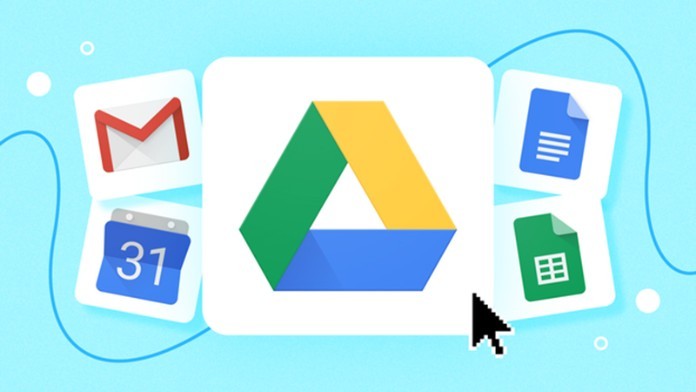
Ưu điểm và hạn chế của Google Drive
Lợi ích của Google Drive là gì? Đây có lẽ là câu hỏi của rất nhiều người khi lần đầu tiên biết đến công cụ này. Lợi ích của Drive thể hiện qua những đặc điểm sau:
Ưu điểm
Đây là công cụ được phát triển bởi một trong những công ty công nghệ hàng đầu thế giới là Google. Người dùng có thể hoàn toàn yên tâm về độ an toàn bởi Drive được bảo vệ bằng mã hóa AES256 hoặc AES128. Đặc biệt, bạn sẽ truy cập được tài liệu mọi nơi mọi lúc chỉ cần thiết bị có kết nối mạng.
Khi bắt đầu sử dụng, bạn có sẵn 15GB miễn phí để lưu trữ. Người dùng có thể lưu trữ qua Google Drive, Gmail và Google Photos cùng 1 lúc nếu muốn giữ dung lượng gốc để không ảnh hưởng chất lượng của hình ảnh. Mặt khác, chi phí để nâng cấp tài khoản của không quá cao.
Google Drive cho phép người dùng điều chỉnh quyền xem tập tin từ riêng tư, công khai hoặc chia sẻ đến một cá nhân bất kỳ. Ngoài ra, bạn có thể tùy ý chỉnh sửa, nhận xét các tệp tin trên Google Drive dễ dàng. Bên cạnh đó, Drive còn nhận dạng hình ảnh và văn bản trong tài liệu được quét, giúp việc tìm kiếm tệp trở nên dễ dàng hơn.
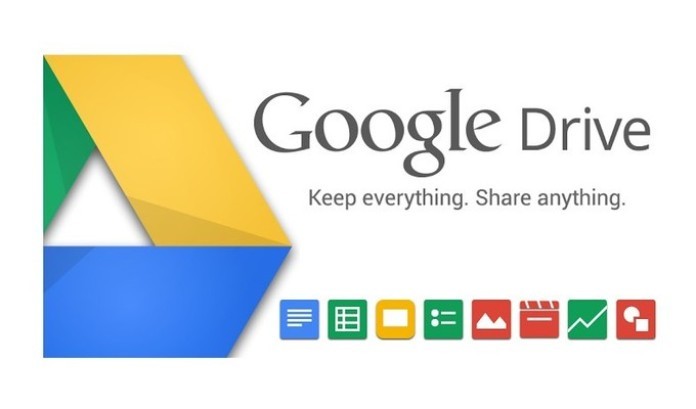
Nhược điểm
Bên cạnh những ưu điểm trên thì hạn chế của Google Drive là gì? Đầu tiên là bạn cần kết nối mạng mới có thể lưu trữ dữ liệu, tải tệp. Bên cạnh đó, Drive không có tùy chọn bảo mật khi mở ứng dụng. Công dụng của một số phần mềm tích hợp như Google Docs, Google Sheet, Google Slides không thực sự quen thuộc với nhiều người dùng.
Các tính năng Google Drive
Google Drive là một trong những dịch vụ lưu trữ đám mây phổ biến hiện nay, mang đến nhiều tiện ích cho người sử dụng. Bạn đọc cùng tham khảo những tính năng hữu ích dưới đây để biết cách khai thác Google Drive sao cho tiện lợi nhất.
Sao lưu dữ liệu
Tính năng nổi bật nhất của Google Drive là gì? Chắc hẳn đây là giải pháp tốt nhất thay thế lưu trữ ổ cứng ngoài hoặc thẻ nhớ USB vì cả hai có thể bị hỏng theo thời gian khiến mất tệp mãi mãi. Để sao lưu dữ liệu vào Drive bạn chọn Settings -> Backup và chọn phần muốn sao lưu. Chỉ cần bật On Auto Backup và chờ một vài giây để điện thoại của bạn có thể sao lưu.
Gửi tập tin qua Gmail
Người dùng có thể sử dụng Drive để gửi trực tiếp tệp qua gmail. Sau đó người nhận có thể mở trực tiếp hoặc lưu tệp vào Drive của họ mà không cần phải tải về. Quá trình này khá đơn giản như việc bạn đính kèm tệp tin bình thường. Chỉ cần soạn 1 mail mới, nhấn vào biểu tượng “Insert files from Drive” và chọn tập tin là xong.
Công cụ tìm kiếm theo tên và nội dụng
Google Drive có công cụ tìm kiếm tích hợp riêng, cho phép bạn dễ dàng tìm kiếm bất cứ thông tin, tài liệu, tệp tin nào, bằng cách gõ từ khóa bạn muốn. Đồng thời công cụ này cũng cho phép bạn tìm kiếm theo chủ sở hữu.
Tạo bảng khảo sát
Để tạo các bảng khảo sát ý kiến, thu thập dữ liệu từ Google Drive bạn mở File và chọn “Google biểu mẫu” sau đó làm theo các bước hướng dẫn. Với tính năng này, bạn có thể kết hợp mọi loại câu hỏi như văn bản đơn thuần, chọn câu trả lời có sẵn,...
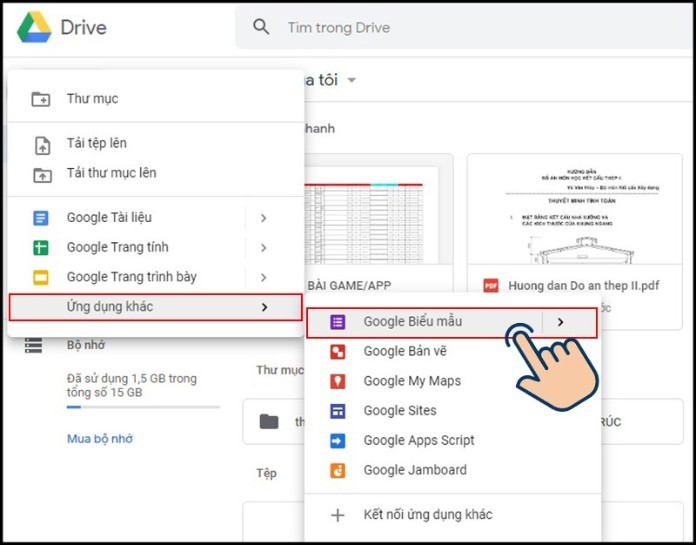
Truy xuất nội dung văn bản từ hình ảnh
Google Drive được tích hợp sẳn công nghệ OCR (Optical Character Recognition) mang đến khả năng trích xuất văn bản từ hình ảnh và tập tin PDF. Quá trình này rất đơn giản, bạn chỉ cần tải hình ảnh hoặc tập tin PDF lên Google Drive, sau đó nhấn phải chuột vào tập tin và chọn lệnh Open With > Google Docs. Khi chọn xong, Google Docs sẽ mở ra kèm theo hình ảnh và nội dung được trích xuất.
Kết nối ứng dụng khác
Ngoài ra, bạn có thể kết nối với ứng dụng bên thứ 3 bằng cách chọn Ứng dụng khác -> Kết nối ứng dụng khác. Cũng giống với Google Docs, những thay đổi bạn tạo trên ứng dụng bên thứ ba sẽ tự động sao lưu trên Google Drive.
Chỉnh sửa trực tuyến dễ dàng
Thay vì các thành viên trong nhóm sẽ gửi từng phần của mình, sau đó phải kết hợp và chỉnh sửa lại để tạo ra tệp hoàn chỉnh. Với Google Drive, cho phép nhiều tài khoản cùng chỉnh sửa một tệp văn bản, trang tính hay trang trình bày. Các thao tác trên tệp đều được tự động sao lưu theo thời gian thực. Nhờ đó, làm việc nhóm sẽ dễ dàng và hiệu quả hơn rất nhiều.
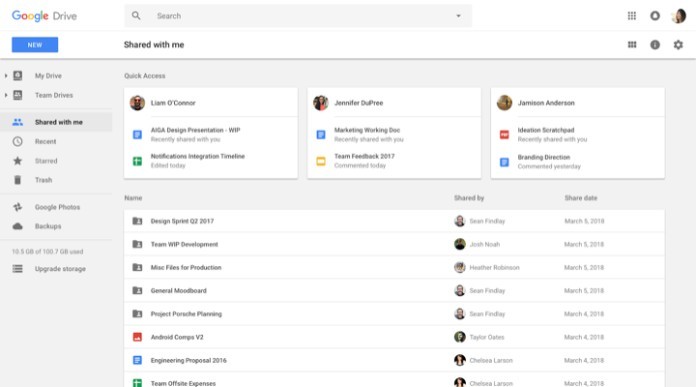
Nghe trực tuyến bài hát
Không chỉ lưu trữ các tập tin mà Drive có thể lưu trữ rất nhiều hình ảnh, bài hát, video. Người dùng có thể sử dụng tiện ích mở rộng dành cho Chrome có tên là Music Player for Google Drive để biến thành một trang nghe nhạc cá nhân bằng cách tải lên các bài hát ưa thích. Để có thể nghe hết list danh sách các bạn hát đã lưu trên Drive thì chỉ cần vào thư mục mà bạn đã lưu rồi tô đen tất cả các tập tin bài hát. Click chuột phải và chọn Open With -> Music Player for Google Drive.
Sử dụng các phím tắt
Tương tự như các ứng dụng khác trên Google, Drive cũng đi kèm với rất nhiều các phím tắt khi sử dụng. Để tìm hiểu các phím tắt của Google Drive là gì, bạn hãy nhấn tổ hợp phím “Shift + ?” trên bàn phím ở bất cứ đâu trong giao diện web. Sau đó, một cửa sổ Keyboard shortcuts sẽ bật lên với danh sách đầy đủ các phím tắt mà bạn có thể sử dụng.
Cách sử dụng Google Drive
Sau khi hiểu rõ Google drive là gì, tiếp theo chúng ta hãy cùng xem những bí quyết hay để sử dụng công cụ này hiệu quả nhất.
Cách tạo tài khoản
Để sử dụng công cụ Google Drive, bạn cần tạo tài khoản Google nếu chưa có. Sau đó, truy cập vào đường link https://drive.google.com/ để đăng nhập vào Google Drive của bạn. Nếu bạn đang sử dụng tài khoản Google, bạn có thể mở tab mới và click vào Avatar của tài khoản Google góc phải bên trên của màn hình.
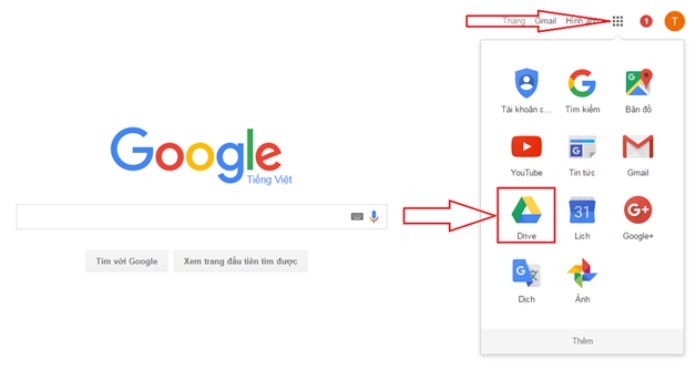
Các bước tải lên, quản lý, chia sẻ tệp
Bạn có thể thực hiện nhanh chóng với các thao tác sau
Bước 1: Ở màn hình giao diện chính, bạn hãy chọn vào biểu tượng dấu cộng “+” New
Bước 2: Chọn Upload Folder/File => Chọn dữ liệu cần tải lên và ấn Open. Như vậy bạn đã hoàn thành việc tải tệp tin lên Drive
Bước 3: Nếu bạn muốn chia sẻ dữ liệu đó cho người một hay nhiều người khác thì Click chuột phải vào file => Chia sẻ => Thực hiện điền email và cấp quyền truy cập
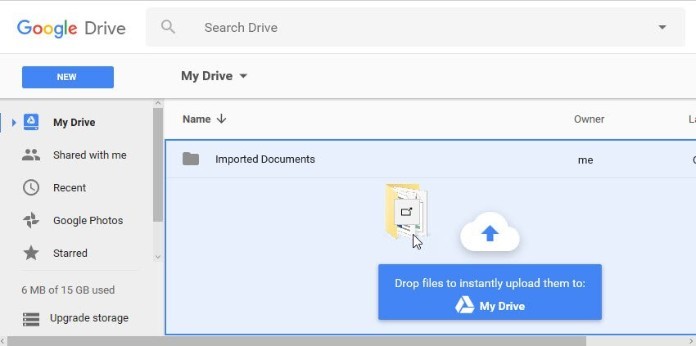
Lời kết
Trên đây là thông tin về “Google Drive là gì?” cùng với những chức năng tuyệt vời mà dịch vụ này mang đến cho người sử dụng. Chắc chắc với những tính năng này, Google drive sẽ là trợ thủ đắc lực trong công việc thời đại công nghệ 4.0. Hy vọng sử dụng Google Drive sẽ giúp bạn cải thiện hiệu suất và nâng cao chất lượng công việc.